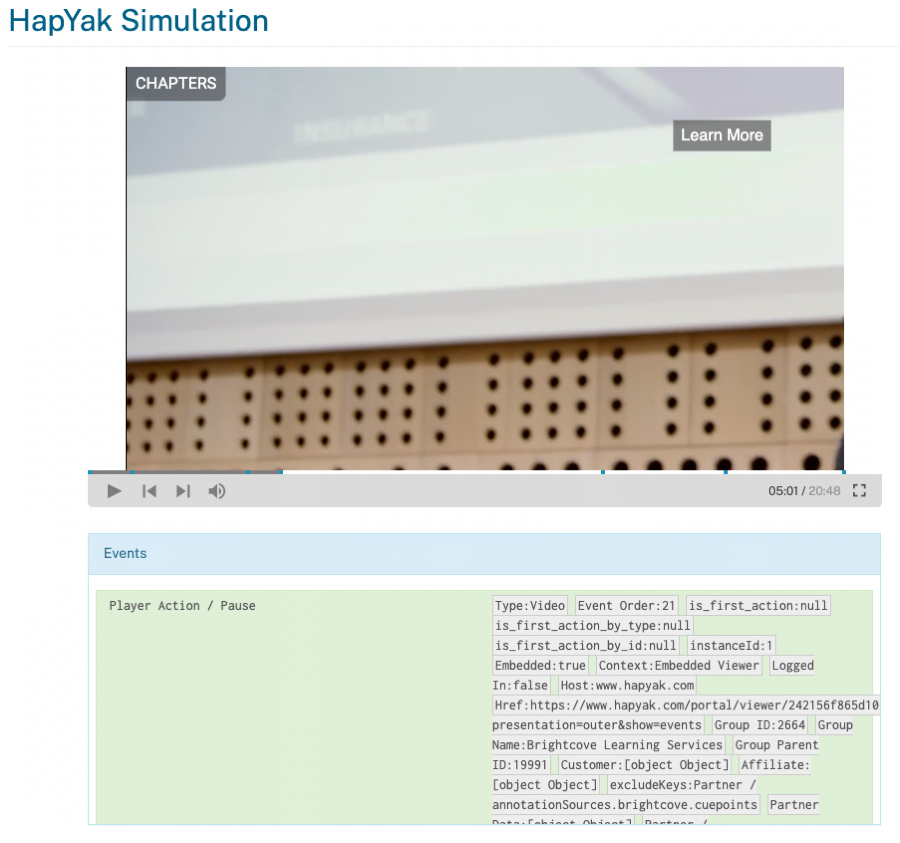L'annotation d'action déclenchée par le temps exécutera automatiquement une action lorsque le spectateur atteindra un certain point dans la vidéo , sans qu'il ait besoin de cliquer.
Procédez comme suit pour ajouter une action à déclenchement temporel à un projet :
- Connectez-vous à Brightcove Interactivity Studio(https://www.hapyak.com/login).
- Dans la navigation de gauche, cliquez sur Gérer.
- Cliquez sur un projet pour l'ouvrir.
- Dans la barre d'outils inférieure, cliquez sur le bouton d'action déclenchée.
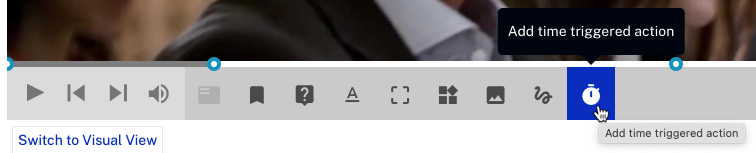
La boîte de dialogue ON TIME EVENT s'ouvre.
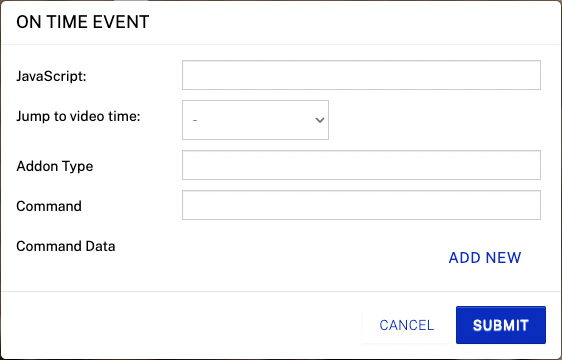
Ajoutez l'événement que vous souhaitez déclencher lorsque le spectateur atteint ce point de la vidéo. Certains des événements les plus courants sont énumérés ci-dessous.
Mettre la vidéo en pause
Insérez player.pause() dans le champ JavaScript.
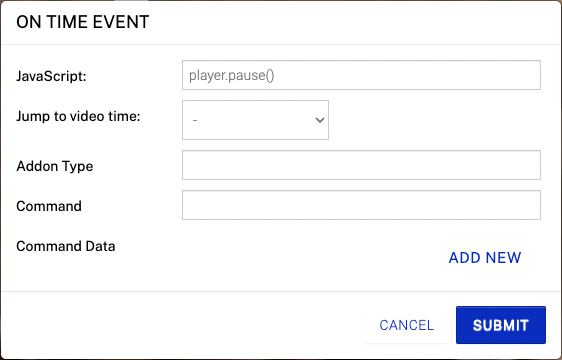
Lire la vidéo
Insérez player.play() dans le champ JavaScript.
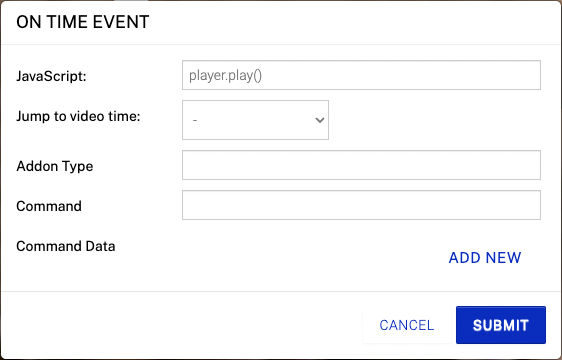
Sauter à un moment de la vidéo
Dans le champ Durée du saut vidéo, sélectionnez le chapitre auquel vous souhaitez accéder ou entrez une durée personnalisée.
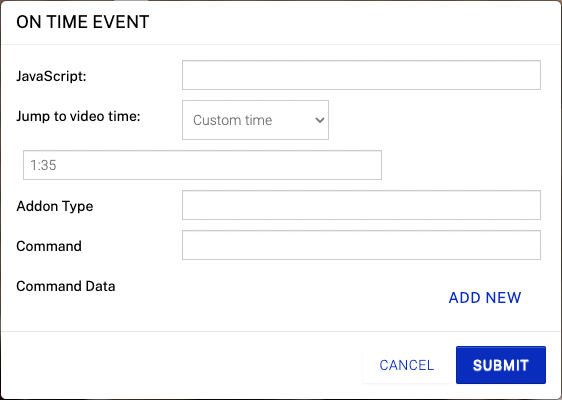
Débogage
De par sa conception, l'annotation déclenchée par le temps ne remplit pas la fonction prévue lorsqu'elle est en mode édition. Ceci afin d'éviter de perturber le flux d'édition. Pour tester, cliquez sur Aperçu dans le menu d'édition de l'annotation pour prévisualiser l'annotation.
Une console d'événements est également disponible et permet de visualiser les événements. Pour accéder à la console d'événements, procédez comme suit :
- Cliquez sur .
- Cliquez sur HapYak Wrapper.
- Cliquez sur .
- Cliquez sur Afficher la console d'événements pour afficher la console d'événements.